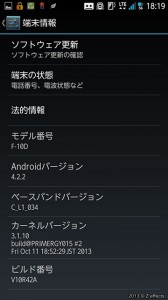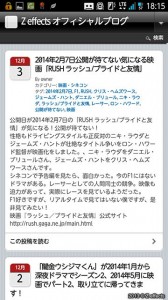自作PCの電源が突然壊れてしまいました。
予兆もなく、起動しなくなった。
マザーボードはASUSのH97 PROで、Windows7です。
マザーボードのランプは付いていたので、すぐに原因を特定するのは苦労をしました。
マザーボードのランプが付いているなら、電源は来ているの?でもスイッチを押しても動かないし。ファンも回らない、BIOSの表示されない。
そうなると起動をしない原因はスイッチ類?それてもケーブル類?
まずは電源スイッチをテスト用にしても変化なく、起動をしない。
こうなると原因はマザーボード?電源?
そこで、前に使っていたマザーに電源を刺してみたところ、起動をしなかった。もしかして、電源が壊れているのか?
前の電源と前のマザーボードの組み合わせでは、BIOSとかファンとか動くので、前の電源を今のマザーボードに差しても動かなかった。これは、前の電源の容量とか足りないのだからだろう。
おそらく壊れているのは電源だろうな。
すぐに直したかったので、秋葉原に電源を買いに行くことにしました。
自作PCの構成は
マザーボード:ASUSのH97 PRO
CPU:Intel Core i5 4590 @ 3.30GHz
メモリー:DDR3 8G ×2
グラフィックカード(GPU):NVIDIA GeForce GTX 660
ハードディスク:Samsung SSD 840 EVO 250G、Hitachi HDS722020ALA330、Seagate ST2000DM
光学ドライブ:DVD RW AD-7200S、PIONEER BD-RW BDR-207M S
です。
壊れた電源も650Wと余裕を持たせていました。
新しく買うのも600W~650Wぐらいを考えています。予算は1万円ぐらい。
買ったのはENERMAX「Revolution-X’tシリーズ ERX630AWT」です。
電源容量は630Wです。
80PLUS GOLDです!
80PLUS GOLDの630W電源で約1.1万円で買えた。80PLUS GOLDにしては、安く買えたな。
HeatGuardで、シャットダウンしても、ファンが回っています。熱を排気してから完全に電源を落とすらしいです。
セミプラグインです。マザーボードなどに必ずつなぐのは直づけで、他のはプラグイン。
で、電源を交換したら、いつも通りに起動をしました。何もなかったように。こんなトラブルのあるんですね。
ENERMAX(エナーマックス)日本法人 株式会社クーラージャイアントのWEB SITEへようこそ
http://www.enermaxjapan.com/index.html
ENERMAX 80PLUSゴールド電源 Revolution-X’tシリーズ トップ
http://www.enermaxjapan.com/80plus-gold_530-630-730W_top/Revolution-XT_top.html